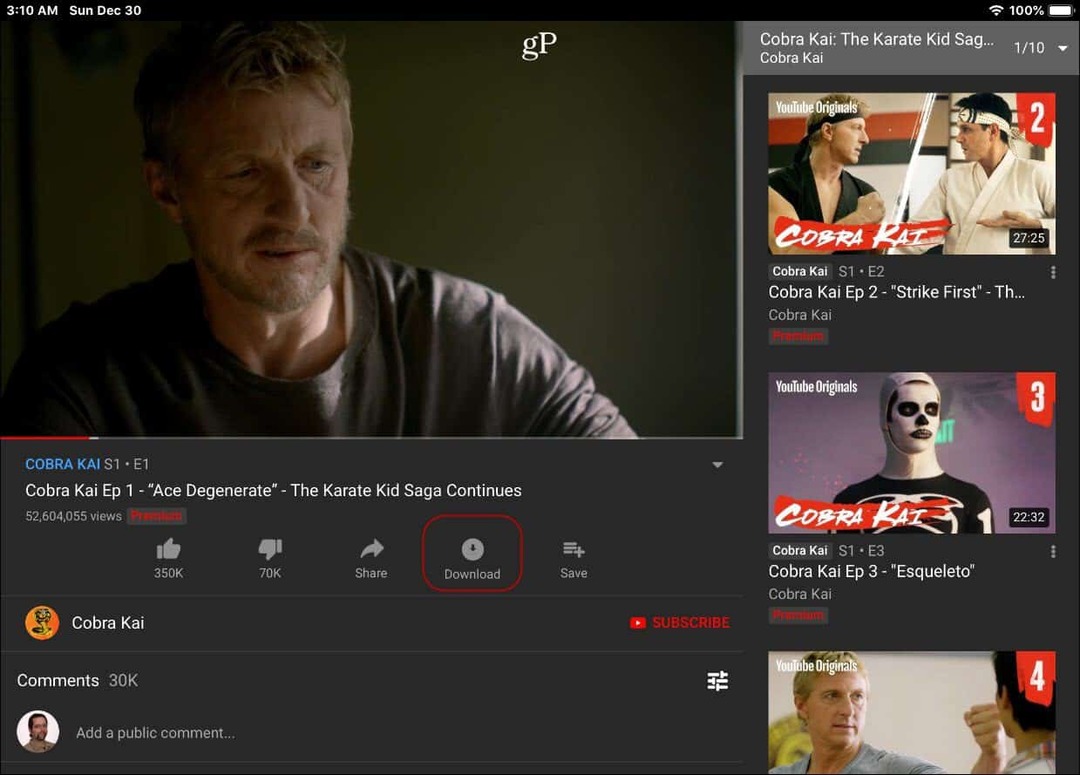Sidst opdateret den
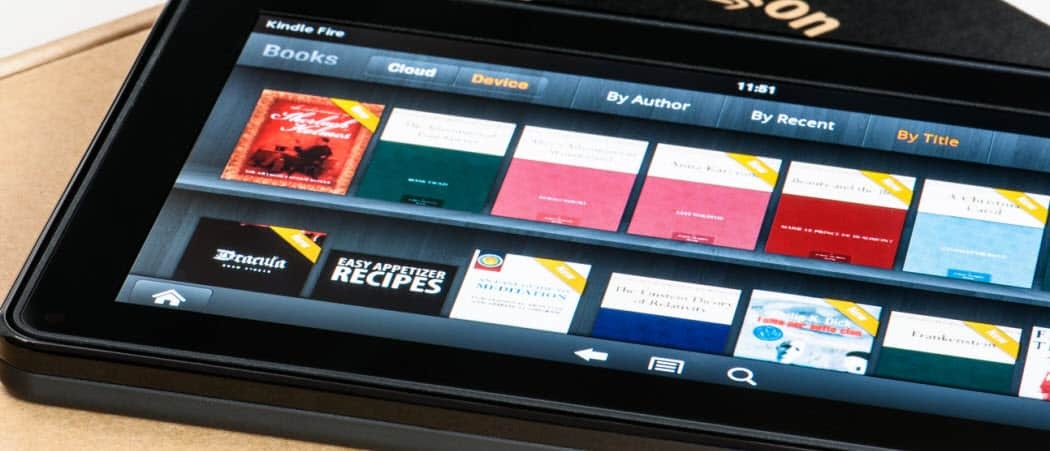
Som med enhver tablet downloader du en app, der tror, at du vil bruge den meget. Uundgåeligt glemmer du det eller finder noget bedre. Du behøver ikke have en masse apps på din Kindle Fire-spildplads. Her er to forskellige måder at slette dem på.
Som med enhver tablet downloader du en app, der tror, at du vil bruge den meget. Uundgåeligt glemmer du det eller finder noget bedre. Du behøver ikke have en masse apps på din Kindle Fire-spildplads. Her er to forskellige måder at slette dem.
Bemærk: Du kan ikke afinstallere apps som IMDB og Facebook, der blev forudinstalleret med Kindle Fire, medmindre du rodder din enhed.
Afinstaller Kindle Fire Apps på den nemme måde
Fra startskærmen trykker du på Apps.
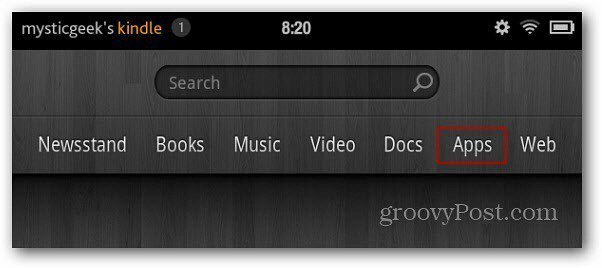
På det næste skærmbillede skal du trykke på knappen Enhed.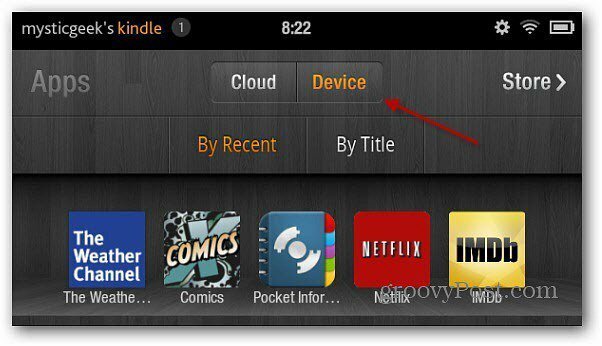
Samlingen af apps, der er installeret på din Kindle Fire, vises. Tryk og hold på et appikon, indtil menuen vises. Tryk på Fjern fra enhed.
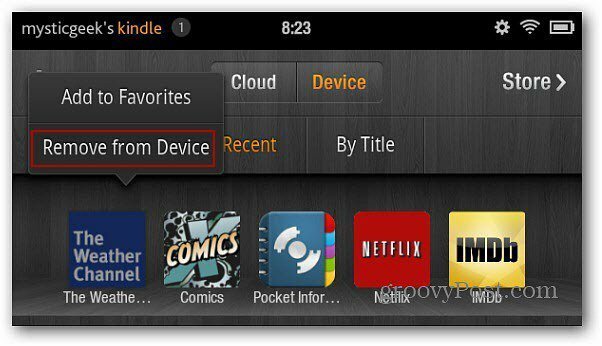
En ny skærm kommer op og beder dig om at bekræfte afinstallationen. Klik på OK i bunden af skærmen.
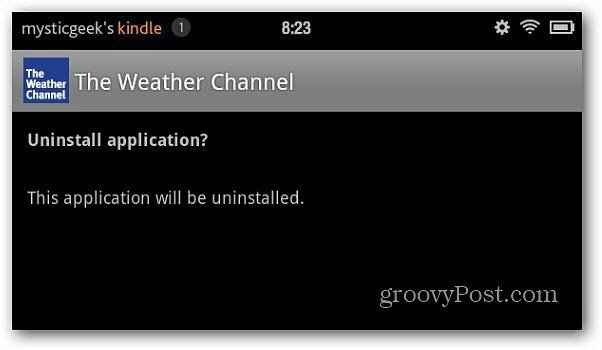
Når appen er afinstalleret, skal du klikke på OK i bunden af skærmen.
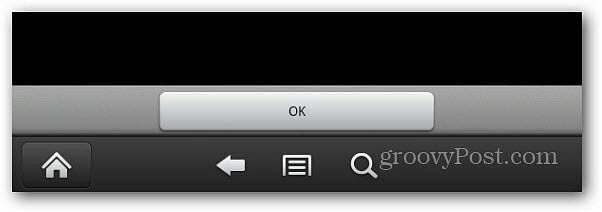
For nogle apps, hvis du har føjet det til dine favoritter, skal du slippe af med ikonet ved fjerne det fra startskærmen.
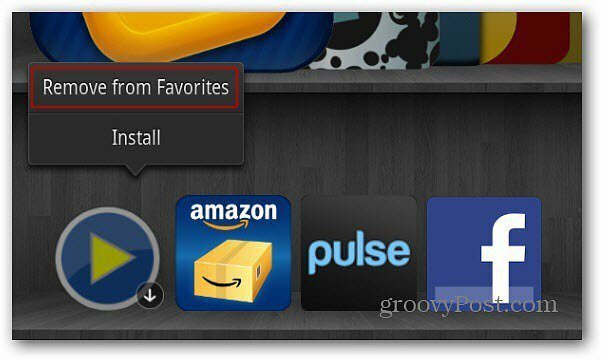
Afinstaller Kindle Fire Apps anden metode
Nogle af vores læsere har påpeget, at nogle apps ikke afinstallerer korrekt ved hjælp af metoden ovenfor. Hvis dette sker med dig, kan du prøve denne teknik for at fjerne dem.
Fra startskærmen skal du trykke på gearikonet og derefter på Mere.
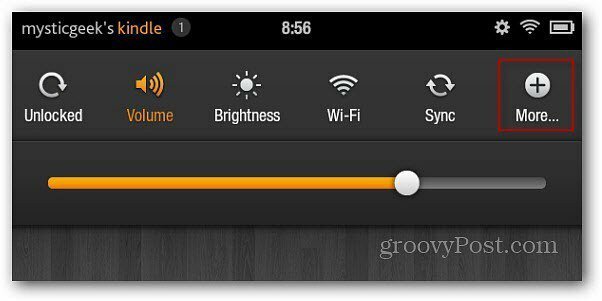
Skærmbilledet Indstillinger vises. Tryk på Programmer.
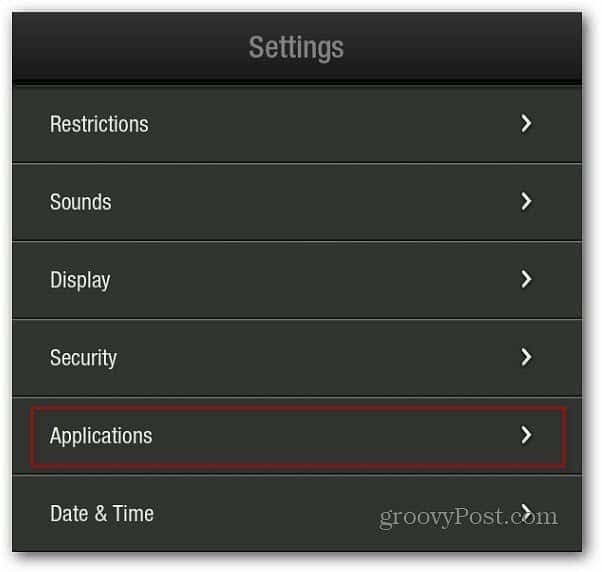
Her kan du filtrere applikationer ved at køre, tredjepart og alle applikationer. Jeg vælger Alle applikationer, så det er lettere at finde den, jeg vil afinstallere.
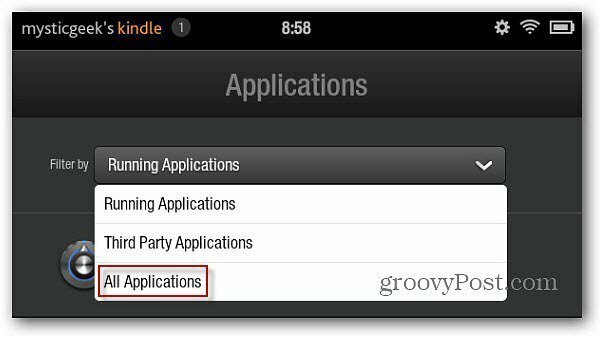
Rul ned på listen, og find den app, du vil afinstallere, og tryk på den.
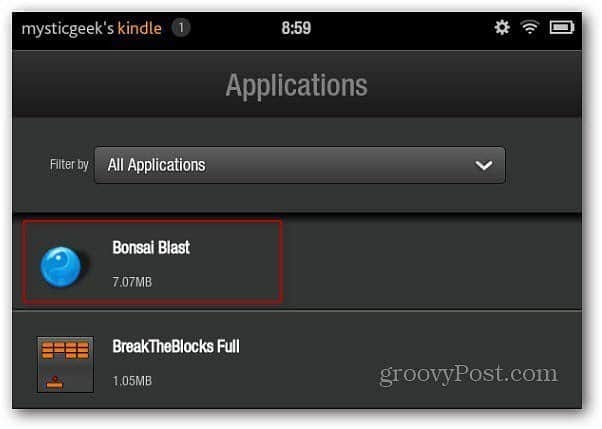
Den næste skærm viser oplysninger om appen inklusive dens version, hvor meget plads det tager på din enhed og mere. Tryk på knappen Afinstaller.
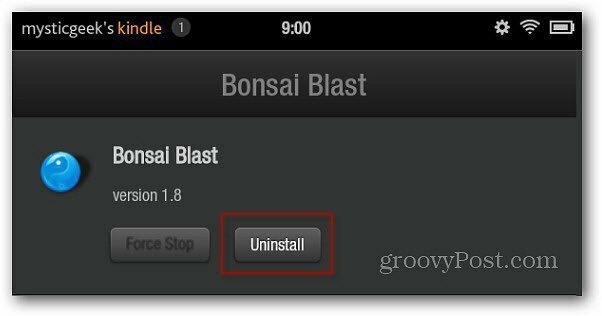
Der vises en bekræftelsesmeddelelse. Klik på OK.
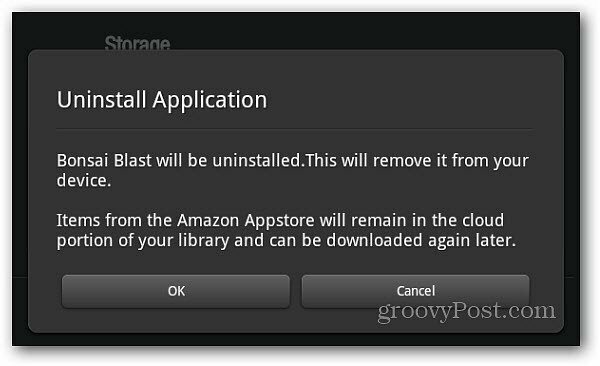
Jeg falder ellers mislykkes; du kan rod din Kindle Fire eller gendan det tilbage til fabriksindstillinger. Hvis du indstiller det til fabriksindstillinger, skal du downloade dine apps igen, men de opbevares i skyen. Du kan downloade dem uden at skulle købe igen.